蓝牙鼠标怎么连ipad iPad如何配对蓝牙鼠标
更新时间:2025-03-21 13:53:47作者:xtyang
在现代科技时代,iPad已经成为人们生活中必不可少的工具之一,而随着iPad功能的不断完善,许多用户都希望能够使用蓝牙鼠标来提高操作体验。那么蓝牙鼠标如何连接iPad呢?iPad又如何配对蓝牙鼠标呢?在本文中我们将为大家详细介绍蓝牙鼠标连接iPad的方法,让您轻松享受更便捷的操作体验。
方法如下:
1.打开ipad的设置。

2.找到ipad的辅助功能。
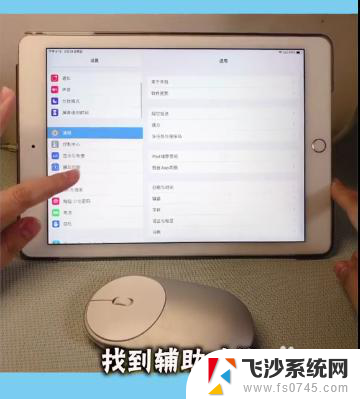
3.然后找到触控。
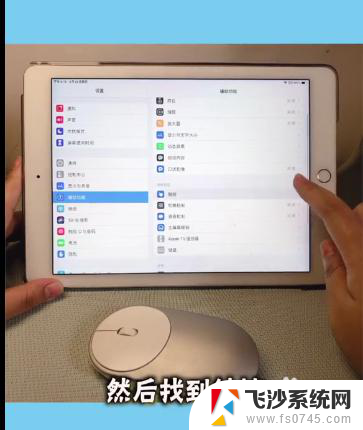
4.将辅助触控开启。
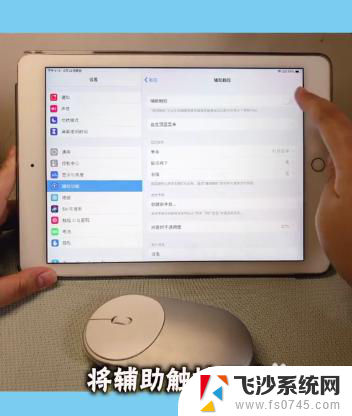
5.将蓝牙鼠标的电源打开。

6.在ipad的蓝牙设备里搜索这个鼠标的蓝牙名称。
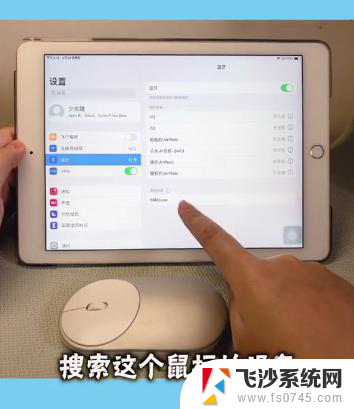
7.然后点击配对,这时ipad就会出现一个黑圆点。这就代表蓝牙鼠标和iPad连接成功。
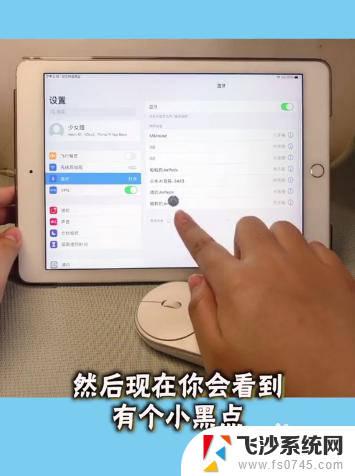
以上就是关于蓝牙鼠标怎么连ipad的全部内容,有出现相同情况的用户就可以按照小编的方法了来解决了。
蓝牙鼠标怎么连ipad iPad如何配对蓝牙鼠标相关教程
-
 windows怎么连蓝牙鼠标 电脑如何配对蓝牙鼠标
windows怎么连蓝牙鼠标 电脑如何配对蓝牙鼠标2023-10-05
-
 小米无线鼠标蓝牙怎么连接电脑 小米蓝牙鼠标如何与电脑配对连接
小米无线鼠标蓝牙怎么连接电脑 小米蓝牙鼠标如何与电脑配对连接2023-10-22
-
 台式机怎么连接蓝牙鼠标 如何使用蓝牙连接鼠标
台式机怎么连接蓝牙鼠标 如何使用蓝牙连接鼠标2024-07-05
-
 windows蓝牙鼠标怎么连接 如何连接蓝牙鼠标到电脑
windows蓝牙鼠标怎么连接 如何连接蓝牙鼠标到电脑2023-10-23
- yogam5鼠标怎么蓝牙连接 蓝牙鼠标如何设置连接
- 台式机连接蓝牙鼠标 如何使用蓝牙连接鼠标
- 联想小新蓝牙鼠标如何与电脑配对 联想小新鼠标蓝牙连接步骤
- 电脑的蓝牙鼠标怎么连接 电脑蓝牙鼠标连接方法
- ipad蓝牙鼠标怎么连接 iPad连接蓝牙鼠标步骤
- 电脑连蓝牙鼠标 笔记本电脑蓝牙鼠标连接教程
- 电脑如何硬盘分区合并 电脑硬盘分区合并注意事项
- 连接网络但是无法上网咋回事 电脑显示网络连接成功但无法上网
- 苹果笔记本装windows后如何切换 苹果笔记本装了双系统怎么切换到Windows
- 电脑输入法找不到 电脑输入法图标不见了如何处理
- 怎么卸载不用的软件 电脑上多余软件的删除方法
- 微信语音没声音麦克风也打开了 微信语音播放没有声音怎么办
电脑教程推荐
- 1 如何屏蔽edge浏览器 Windows 10 如何禁用Microsoft Edge
- 2 如何调整微信声音大小 怎样调节微信提示音大小
- 3 怎样让笔记本风扇声音变小 如何减少笔记本风扇的噪音
- 4 word中的箭头符号怎么打 在Word中怎么输入箭头图标
- 5 笔记本电脑调节亮度不起作用了怎么回事? 笔记本电脑键盘亮度调节键失灵
- 6 笔记本关掉触摸板快捷键 笔记本触摸板关闭方法
- 7 word文档选项打勾方框怎么添加 Word中怎样插入一个可勾选的方框
- 8 宽带已经连接上但是无法上网 电脑显示网络连接成功但无法上网怎么解决
- 9 iphone怎么用数据线传输文件到电脑 iPhone 数据线 如何传输文件
- 10 电脑蓝屏0*000000f4 电脑蓝屏代码0X000000f4解决方法